Crystal MP3 Splitter分割MP3音频文件的方法步骤
- 时间:2020-06-22 10:40
- 来源:下载吧
- 编辑:weijiayan
Crystal MP3 Splitter是一款简单好用的MP3分割工具,它可以帮助用户快速高效的分割音频文件,主要是分割MP3格式的音频文件,如果用户在使用电脑的时候有一些MP3音频文件需要进行分割、剪切操作的话就可以通过这款软件来完成,使用起来也是非常简单方便的。只是有的用户在使用电脑的时候没有进行过类似的操作,不知道要怎么通过Crystal MP3 Splitter来分割音频文件,那么小编接下来就跟大家分享一下使用这款软件分割MP3音频文件的具体操作方法吧。
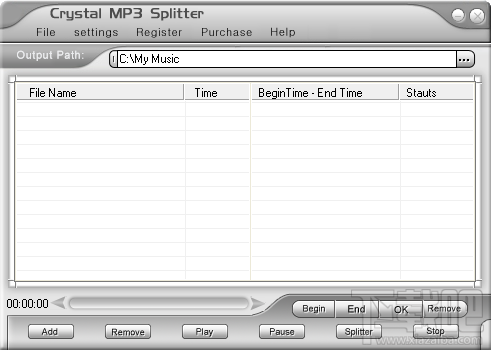
方法步骤
1.首先第一步我们打开软件之后,点击左下角的Add这个添加按钮,准备添加想要处理的音频文件。
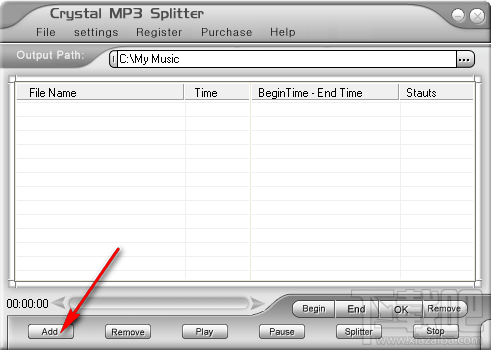
2.点击添加按钮之后,接下来在打开的选择文件界面中,选中想要处理的音频文件之后,点击右下角的这个打开按钮。
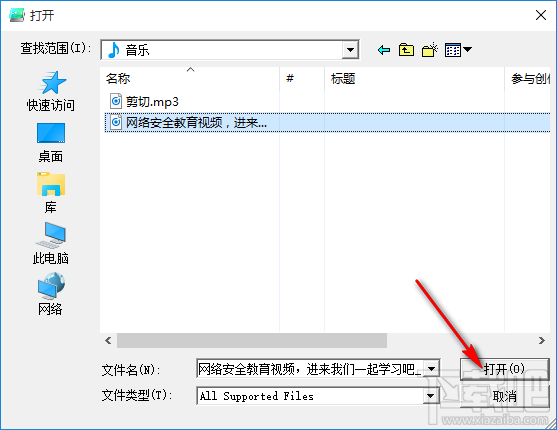
3.点击打开按钮之后,我们在音频播放进度条上面移动图标到选择分割音频的开始时间位置,然后点击Begin按钮。
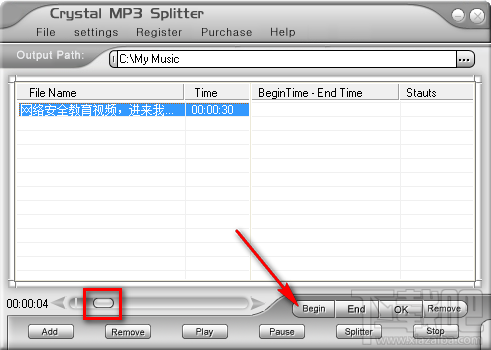
4.点击这个Begin按钮之后下一步使用同样的方法来选择剪切分割的结束位置,选取之后点击End结束按钮,然后就可以选取完成了。
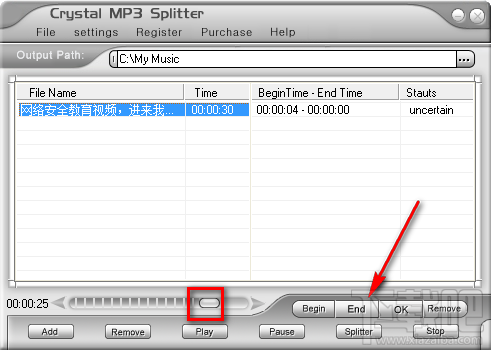
5.点击选取好要剪切分割的位置之后,在界面上方可以看到选取时间段的开始时间和结束时间,点击Play按钮可以播放试听。
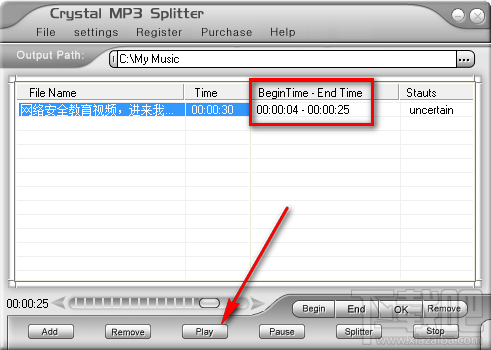
6.试听音频结束之后,我们点击界面中删除路径右边的三点按钮,如下图中所示,点击之后在打开的选择输出路径界面中可以选择剪切音频的输出保存位置。
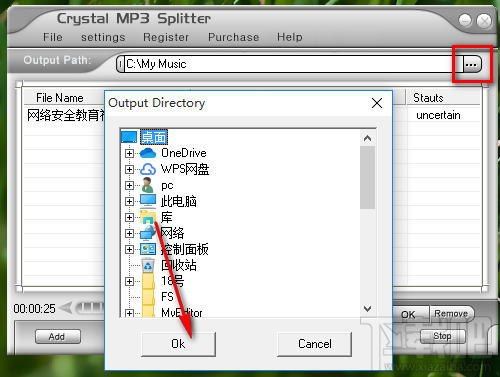
7.点击设置好输出储存路径之后,最后一步点击界面右下方的Splitter这个分割按钮就可以开始分割音频文件并保存下来了。
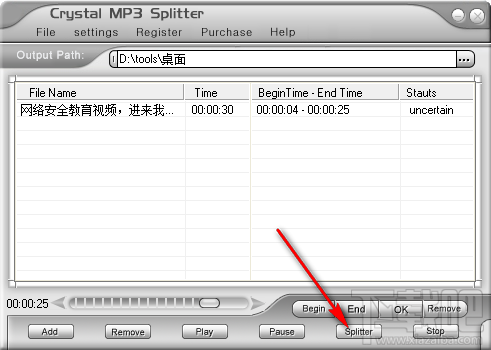
使用上述教程中的操作方法我们就可以通过Crystal MP3 Splitter这款软件来剪切音频文件了,有需要的朋友赶紧试一试这个方法吧,希望这篇方法教程能够对大家有所帮助。
最近更新
-
 淘宝怎么用微信支付
淘宝怎么用微信支付
淘宝微信支付怎么开通?9月5日淘宝公示与微信
- 2 手机上怎么查法定退休时间 09-13
- 3 怎么查自己的法定退休年龄 09-13
- 4 小红书宠物小伙伴怎么挖宝 09-04
- 5 小红书AI宠物怎么养 09-04
- 6 网易云音乐补偿7天会员怎么领 08-21
人气排行
-
 Office 2016自定义选择组件安装方法(附工具下载)
Office 2016自定义选择组件安装方法(附工具下载)
Office2016不仅不能自定义安装路径,而且还不能选择安装的组件,
-
 office 2013/2010 免密钥激活破解教程
office 2013/2010 免密钥激活破解教程
office2013、office2010免密钥激活破解方法是很多朋友感兴趣的。
-
 最简单在Foxit PDF Editor合并pdf文档的方法
最简单在Foxit PDF Editor合并pdf文档的方法
最简单在FoxitPDFEditor合并pdf文档的方法,有时我们看到自己张比
-
 EXCEL忘记密码怎么办?EXCEL工作表怎么清除密码
EXCEL忘记密码怎么办?EXCEL工作表怎么清除密码
EXCEL是最常用的办公制表软件,有时候制作的工作表想为了保护数据
-
 Office 2016安装路径修改方法 安装位置随意改
Office 2016安装路径修改方法 安装位置随意改
Office2016安装程序不仅不能选择要安装的组件,而且连安装路径都
-
 office2010安装与激活
office2010安装与激活
office办公软件是一个电脑必备的软件来的。office2010这是一个强
-
 Foxit PDF Editor安装许可密钥
Foxit PDF Editor安装许可密钥
FoxitPDFEditor安装许可密钥,有了加密,我们有时在传送重要的文
-
 完美解决Office 2016 for Mac无限崩溃的问题
完美解决Office 2016 for Mac无限崩溃的问题
网友向小编反映“购买了office2016forMac正版后感觉很不给力!每
-
 Foxit PDF Editor怎么编辑PDF里面的文字
Foxit PDF Editor怎么编辑PDF里面的文字
FoxitPDFEditor怎么编辑PDF里面的文字,有时我们拿到一份新的PDF
-
 Foxit PDF Editor怎样将PDF页面旋转
Foxit PDF Editor怎样将PDF页面旋转
FoxitPDFEditor怎样将PDF页面旋转,有时我们做的PDF想把它旋转过
